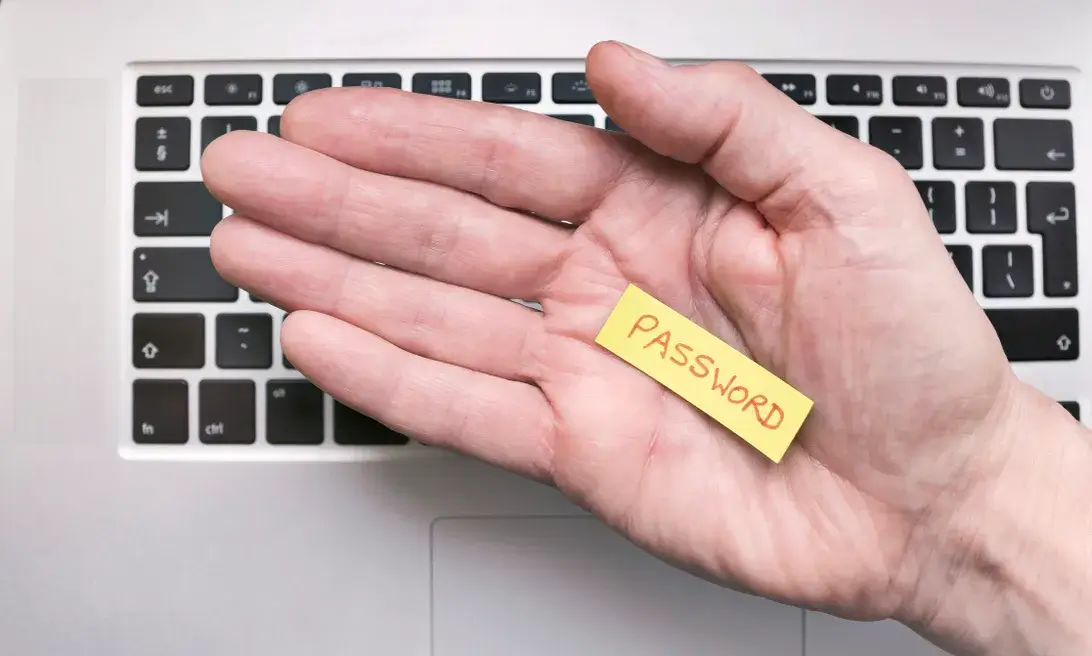
عند تسجيل الدخول إلى شبكة الـ واي فاي، سواء أكانت في العمل، أو المدرسة، أو حتى في مقهى محلي، سوف يقوم جهاز الكمبيوتر الخاص بك بشكل عام بتذكر كلمة المرور في المرة القادمة ويتصل تلقائيًا بالشبكة. ولكن ماذا لو لم يتصل بك على الفور، وطلب منك بدلاً من ذلك إدخال كلمة المرور مرة أخرى؟!
فإذا كان الكمبيوتر المحمول، أو الكمبيوتر الخاص بك متصلاً بشبكة الـ واي فاي من قبل، فلا داعي للقلق. ففي المرة الأولى التي تتصل فيها بشبكة على جهاز كمبيوتر يعمل بنظام التشغيل Mac أو Windows، حيث يتم عندئذٍ تخزين اسم الشبكة وكلمة المرور في الذاكرة. و من السهل حينها البحث في إعدادات جهاز الكمبيوتر الخاص بك لاستخراج كلمة المرور وتسجيلها للأجهزة الأخرى.
كيفية البحث عن كلمات مرور الـ واي فاي مع نظام الـ MacOS:
حيث يتم تخزين كل كلمة مرور قمت بإدخالها وحفظها على جهاز Mac في Keychain Access، وهو نظام إدارة كلمات المرور لنظام التشغيل MacOS. وهذا يشمل كلمات مرور شبكة الـ واي فاي.
بدايةً، يجب عليك استخدم ميزة البحث لفتح تطبيق Keychain Access، حيث ستقوم بما يلي:
1. انقر فوق “النظام” ضمن System Keychains في الشريط الجانبي.
2. بعد ذلك، قم بالنقر فوق كلمات المرور في الجزء العلوي من النافذة.
3. ابحث عن شبكة الـ واي فاي التي تريد كلمة المرور الخاصة بها وانقر عليها نقرًا مزدوجًا.
4. و أخيرًا، حدد المربع بجوار إظهار كلمة المرور، ثم أدخل كلمة المرور عندما يُطلب منك ذلك.
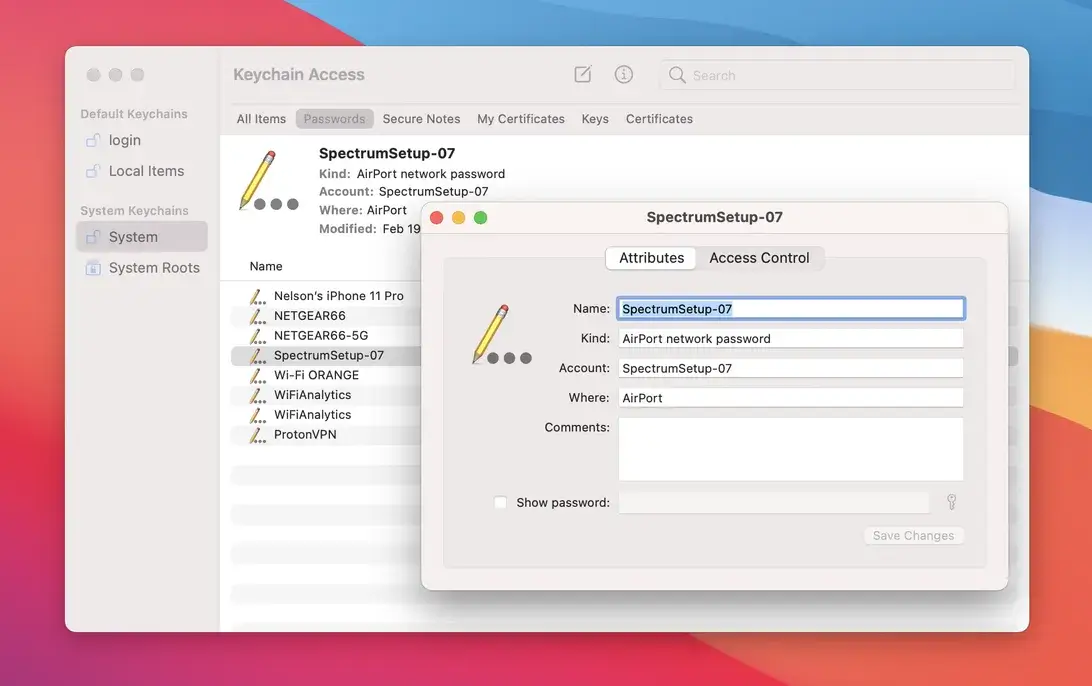
كيفية البحث عن كلمات مرور الـ واي فاي مع نظام الـ Windows:
يعد العثور على كلمة المرور لشبكة الـ واي فاي التي تتصل بها حاليًا أمرًا بسيطًا على Windows، ولكن الحصول على كل كلمات مرور Wi-Fi المخزنة يتطلب القليل من الجهد، لذلك سنعرض الطريقتين أدناه.
للعثور على كلمة المرور لشبكة الـ Wi-Fi التي تتصل بها حاليًا على Windows يجب القيام بما يلي:
1. انقر فوق زر ابدأ ثم انتقل إلى لوحة التحكم ثم الشبكة والإنترنت بعد ذلك مركز الشبكة والمشاركة (Windows 11)، أو انقر على الإعدادات ثم الشبكة والإنترنت، بعد ذلك الحالة ثم مركز الشبكة والمشاركة (Windows 10).
2. بجانب الاتصالات، انقر فوق اسم شبكة الـ Wi-Fi المميز باللون الأزرق.
3. بعد ذلك، في صفحة حالة الـ Wi-Fi التي تفتح، انقر فوق خصائص الشبكة اللاسلكية، ثم انقر على علامة التبويب الأمان.
4. وأخيرًا، حدد المربع بجوار إظهار الأحرف لعرض كلمة مرور شبكة الـ Wi-Fi فوقها.
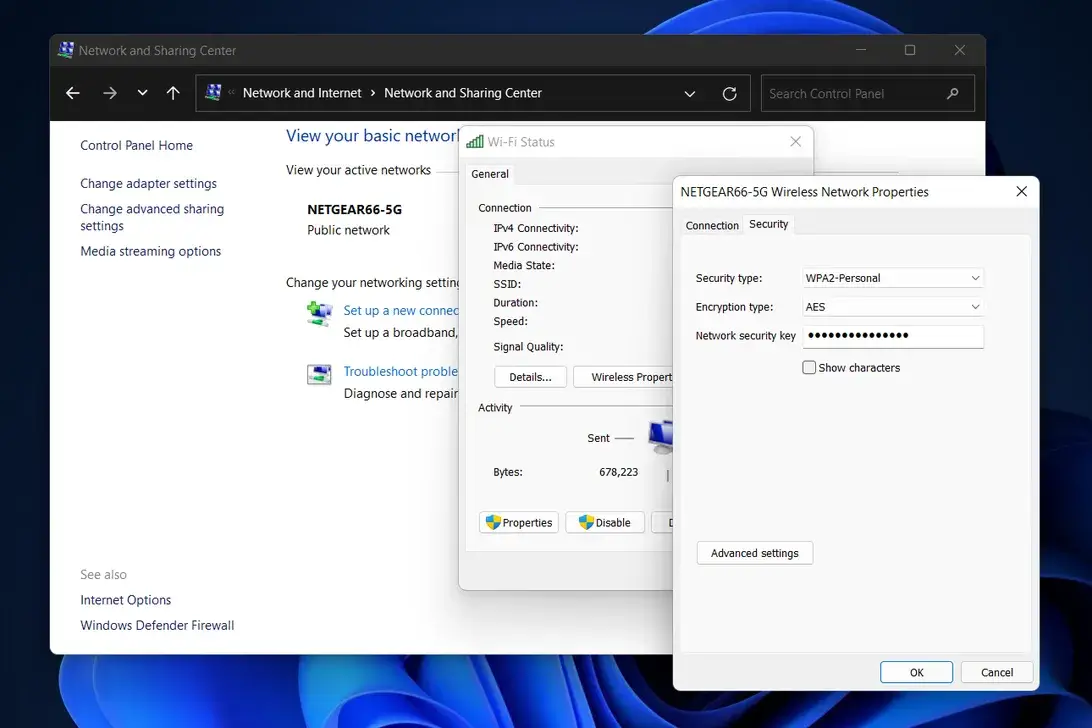
ومع ذلك، فهذه ليست الطريقة الوحيدة للعثور على كلمات مرور شبكة الـ Wi-Fi الخاصة بك. حيث تتيح لك الطريقة المذكورة أعلاه فقط عرض كلمة المرور لأي شبكة Wi-Fi تتصل بها حاليًا، ولكن هناك طريقة للعثور على كلمات المرور لجميع شبكات Wi-Fi التي سبق لك الاتصال بها على جهاز الكمبيوتر الذي يعمل بنظام Windows.
للعثور على جميع كلمات مرور شبكة الـ Wi-Fi على نظام Windows يجب القيام بما يلي:
1. انقر بزر الماوس الأيمن على أيقونة Windows في شريط المهام على سطح المكتب.
2.ثم انقر فوق Windows Terminal (Admin).
3. بعد ذلك اكتب ملف تعريف netsh wlan show، واضغط على Enter بلوحة المفاتيح لعرض كل شبكة Wi-Fi قمت بالاتصال بها سابقاً .
4. و بمجرد العثور على شبكة الـ Wi-Fi التي تريد كلمة مرورها، اكتب ملف تعريف netsh wlan show profile “(اسم شبكة الـ Wi-Fi)” key = clear (على سبيل المثال، مفتاح netsh wlan show profile “Netgear667” = مسح) ، ثم اضغط على مفتاح Enter.
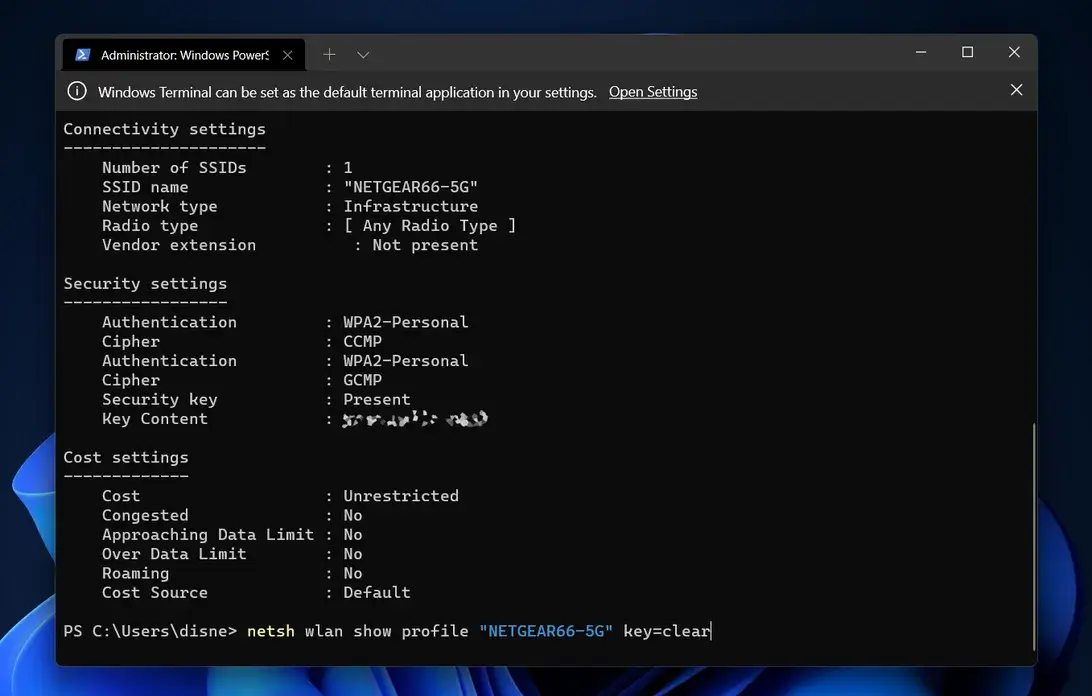
ستظهر إعدادات الملف الشخصي والاتصال والأمان والتكلفة، كما ستظهر كلمة مرور شبكة الـ Wi-Fi ضمن إعدادات الأمان وبجوار Key Content، بالإضافة إلى Windows Terminal، و يمكنك أيضًا استخدام تطبيق موجه الأوامر لكتابة الأوامر المذكورة أعلاه للعثور على كلمات مرور الـ Wi-Fi الخاصة بك